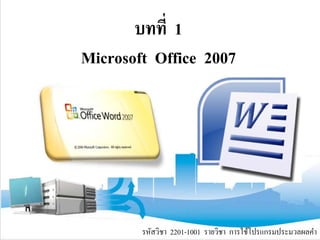Contenu connexe Similaire à บทที่ 1 microsoft office 2007 Similaire à บทที่ 1 microsoft office 2007 (20) 2. บทที่ 1 Microsoft Office 2007
รหัสวิชา 2201-1001 รายวิชา การใช้โปรแกรมประมวลผลคํา
1. โปรแกรมหลักๆ ในชุด Office 2007
2. สิ่งใหม่ใน Microsoft Office 2007
3. ภาพรวมของ Office 2007
4. รุ่นต่างๆ ของ Microsoft Office 2007
5. ขั้นตอนการติดตั้งโปรแกรม Office 2007
6. การเพิ่ม/ถอดองค์ประกอบ Office 2007
เรื่องที่จะศึกษา
3. บทที่ 1 Microsoft Office 2007
รหัสวิชา 2201-1001 รายวิชา การใช้โปรแกรมประมวลผลคํา
7. การถอน Office 2007 ออกจากระบบ
8. ส่วนประกอบของเมนูโปรแกรม Microsoft Word 2007
9. ทําความรู้จักกับ Ribbon
10. การย่อ Ribbon
11. การใช้งานแถบเครื่องมือ Quick Access
เรื่องที่จะศึกษา
4. บทที่ 1 Microsoft Office 2007
รหัสวิชา 2201-1001 รายวิชา การใช้โปรแกรมประมวลผลคํา
1. โปรแกรมหลักๆ ในชุด Office 2007
Microsoft Office Word 2007
Microsoft Office Excel 2007
Microsoft Office PowerPoint 2007
Microsoft Office Outlook 2007
Microsoft Office Access 2007
5. บทที่ 1 Microsoft Office 2007
รหัสวิชา 2201-1001 รายวิชา การใช้โปรแกรมประมวลผลคํา
2. สิ่งใหม่ใน Microsoft Office 2007
การเปลี่ยนแปลงที่เห็นได้ชัดเจนนั้นก็คือ ส่วนติดต่อกับผู้ใช้
ที่ถูกปรับปรุงใหม่ เพื่อให้ผู้ใช้ทํางานกับคําสั่งต่างๆ ได้ง่ายขึ้น และ
ยังเพิ่มเติมในส่วนของประสิทธิภาพในการทํางานของแต่ละโปรแกรม
6. บทที่ 1 Microsoft Office 2007
รหัสวิชา 2201-1001 รายวิชา การใช้โปรแกรมประมวลผลคํา
3. ภาพรวมของ Office 2007
เพิ่มแถบเครื่องมือ Ribbon
การแสดงผลแบบทันที
กราฟิกและลักษณะพิเศษ
ไฟล์เอกสารรูปแบบใหม่ใน Office 2007
เครื่องมือตรวจสอบความถูกต้อง ที่มีประสิทธิภาพมากขึ้น
การค้นหาข้อมูลอย่างรวดเร็วด้วยการค้นหาแบบทันที
การทํางานร่วมกันโดยใช้โปรแกรมเสริมอย่าง Microsoft SharePoint 2007
เพิ่มระดับรักษาความปลอดภัยให้กับข้อมูล
7. บทที่ 1 Microsoft Office 2007
หัสวิชา 2201-1001 รายวิชา การใช้โปรแกรมประมวลผลคํา
4. รุ่นต่างๆ ของ Microsoft Office 2007
Office Home and Student 2007 ประกอบด้วยซอฟต์แวร์ที่สําคัญ เหมาะสําหรับผู้ใช้ตามบ้าน
Office Standard 2007 Office 2007 รุ่นนี้จะเพิ่มประสิทธิภาพของการทํางานสําหรับผู้ใช้งานตามบ้าน
และธุรกิจขนาดเล็ก
Office Profession 2007 Office 2007 รุ่นนี้จะช่วยให้ผู้ใช้ประหยัดเวลาในการทํางาน มีระเบียบ และให้
เวลาการทําธุรกิจอย่างอื่นมากยิ่งขึ้น
Office Profession Plus 2007 ช่วยให้การทํางานในองค์กรมีประสิทธิภาพมากยิ่งขึ้น ด้วยเครื่องมือชุดใหม่
สําหรับการสร้าง จัดการ วิเคราะห์ และ แลกเปลี่ยนข้อมูล
Office Enterprise 2007 ช่วยให้องค์กรสามารถเก็บและรวบรวมข้อมูล ค้นหาสิ่งที่ต้องการได้อย่างรวดเร็ว
Office Ultimate 2007 ช่วยให้ผู้ใช้ตามบ้านหรือที่ทํางานสามารถเก็บรวบรวมข้อมูล ค้นหาสิ่งที่ต้องการ
ได้อย่างรวดเร็ว และสามารถแลกเปลี่ยนข้อมูลสําคัญข้ามพรมแดนได้อย่าง
ง่ายดาย
8. บทที่ 1 Microsoft Office 2007
รหัสวิชา 2201-1001 รายวิชา การใช้โปรแกรมประมวลผลคํา
5. ขั้นตอนการติดตั้งโปรแกรม Office 2007
การติดตั้งโปรแกรม Microsoft Office 2007 ก่อนอื่นปิดโปรแกรมที่
เปิดไว้ใน Windows ก่อน หลังจากนั้นใส่แผ่นซีดีติดตั้งโปรแกรม Microsoft
Office 2007 ลงในเครื่อง โปรแกรมติดตั้งจะทํางานโดยอัตโนมัติ หลังจากที่ได้
ตรวจสอบระบบในเครื่องของเราเป็นอันเรียบร้อย
9. บทที่ 1 Microsoft Office 2007
รหัสวิชา 2201-1001 รายวิชา การใช้โปรแกรมประมวลผลคํา
ขั้นตอนการติดตั้ง ดังนี้
1. ใส่รหัสที่ใช้ในการติดตั้ง
2. คลิกปุ่มทําต่อไป
3. เลือกรูปแบบในการติดตั้ง
5. ขั้นตอนการติดตั้งโปรแกรม Office 2007
10. บทที่ 1 Microsoft Office 2007
รหัสวิชา 2201-1001 รายวิชา การใช้โปรแกรมประมวลผลคํา
ขั้นตอนการติดตั้ง ดังนี้
4. เลือกโปรแกรมที่ต้องการติดตั้ง (ในกรณีที่เลือกกําหนดเอง)
5. เลือกตําแหน่งในการติดตั้ง
6. ระบบจะเริ่มทําการติดตั้ง
7. คลิกปิด เพื่อสิ้นสุดการติดตั้ง
5. ขั้นตอนการติดตั้งโปรแกรม Office 2007
11. บทที่ 1 Microsoft Office 2007
รหัสวิชา 2201-1001 รายวิชา การใช้โปรแกรมประมวลผลคํา
6. การเพิ่ม/ถอดองค์ประกอบ Office 2007
1. คลิกเลือกโปรแกรมที่ต้องการถอด/ติดตั้งส่วนประกอบเพิ่มเติม
2. คลิกเมาส์ Change เพื่อเลือกปรับแต่งรายละเอียดการติดตั้ง
3. ระบบทําการถอด/ติดตั้งส่วนประกอบเพิ่มเติม
4. คลิกเมาส์เพื่อจบการถอด/ติดตั้งส่วนประกอบเพิ่มเติม
12. บทที่ 1 Microsoft Office 2007
รหัสวิชา 2201-1001 รายวิชา การใช้โปรแกรมประมวลผลคํา
7. การถอน Office 2007 ออกจากระบบ
1. คลิกเลือกโปรแกรมที่ต้องการลบ
2. คลิกเมาส์ Uninstall เพื่อลบโปรแกรม
3. ระบบจะขอการยืนยันการลบโปรแกรม
4. ระบบจะถอนการติดตั้งโปรแกรมที่เลือก
5. คลิกเมาส์ เพื่อทําการรีบู๊ทเครื่อง เพื่อให้การลบโปรแกรมสมบูรณ์
13. บทที่ 1 Microsoft Office 2007
รหัสวิชา 2201-1001 รายวิชา การใช้โปรแกรมประมวลผลคํา
8. ส่วนประกอบของเมนูโปรแกรม Microsoft Word 2007
ปุ่ม Office
Quick Access Toolbar (แถบเครื่องมือ
ด่วน)
Ribbon
แถบสถานะ (Status Bar)
View Bar
พื้นที่ทํางาน
14. บทที่ 1 Microsoft Office 2007
รหัสวิชา 2201-1001 รายวิชา การใช้โปรแกรมประมวลผลคํา
9. ทําความรู้จักกับ Ribbon
Ribbon คือ ส่วนติดต่อผู้ใช้ ซึ่งเมนูแถบเครื่องมือแบบเดิมจะถูกแทนที่
ด้วย Ribbon ซึ่งเป็นเครื่องมือใหม่ที่จะนําเสนอคําสั่งที่จัดเรียงเป็นชุดของแท็บ
Ribbon สามารถทําให้ผู้ใช้เข้าถึงคําสั่งต่างๆ ได้ง่ายขึ้น โดยกลุ่มคําสั่ง
ที่คล้ายกันไว้ด้วยกัน ทําให้ผู้ใช้ไม่ต้องเสียเวลาค้นหาหรือจดจําคําสั่งต่างๆ
เหมือนในรุ่นก่อน
15. บทที่ 1 Microsoft Office 2007
รหัสวิชา 2201-1001 รายวิชา การใช้โปรแกรมประมวลผลคํา
10. การย่อ Ribbon
1. คลิกเมาส์ขวา ในแท็บเมนูคําสั่ง Ribbon
2. เลือกคําสั่ง ย่อ Ribbon ให้เล็กที่สุด
3. Ribbon จะถูกย่อลง
16. บทที่ 1 Microsoft Office 2007
รหัสวิชา 2201-1001 รายวิชา การใช้โปรแกรมประมวลผลคํา
11. การใช้งานแถบเครื่องมือ Quick Access
1. คลิกที่
2. เลือกคําสั่ง เปิด
3. จะปรากฏคําสั่ง เปิด ในแถบ Quick Access (แถบเครื่องมือด่วน)
17. บทที่ 1 Microsoft Office 2007
รหัสวิชา 2201-1001 รายวิชา การใช้โปรแกรมประมวลผลคํา